Jūsu Windows diskā ir daudz mapjujūs nevarat piekļūt un / vai izdzēst. Parasti tās ir sistēmas mapes, un, izdzēšot tās vai mainot tās, OS var tikt sabojāta. Dažas no šīm mapēm var izdzēst, nesabojājot OS, taču to rakstura dēļ tās tiek aizsargātas. WindowsApps mape ir viena no šādām mapēm.
WindowsApps mape
Mapē WindowsApps atrodas UWP lietotnesinstalēta. UWP lietotnes var instalēt vai pārvietot uz jebkuru jūsu sistēmas disku. Tas nozīmē, ka, ja esat kādreiz instalējis lietotni diskdzinī, kas nav Windows, tajā būs mape WindowsApps. Tāpēc, ja vēlaties izdzēst mapi WindowsApps no diska, jums jāpārliecinās, vai mapē ir ieslēgta UWP lietotne.

Dzēst / pārvietot lietotnes
Pirms mēs parādīsim, kā var izdzēstWindowsApps mapē vispirms jāpārliecinās, vai tajā esošajā diskdzinī nav instalētas nevienas lietotnes. Neticami viegli ir pārbaudīt, kuras lietotnes ir instalētas diskdzinī.
Atveriet lietotni Iestatījumi un dodieties uz iestatījumu grupu Lietotnes. Cilnē Lietotnes un funkcijas ritiniet uz leju līdz instalēto lietotņu sarakstam. Atveriet Filtrēt pēc nolaižamajā izvēlnē un atlasiet disku ar mapi WindowsApps, kuru vēlaties izdzēst.
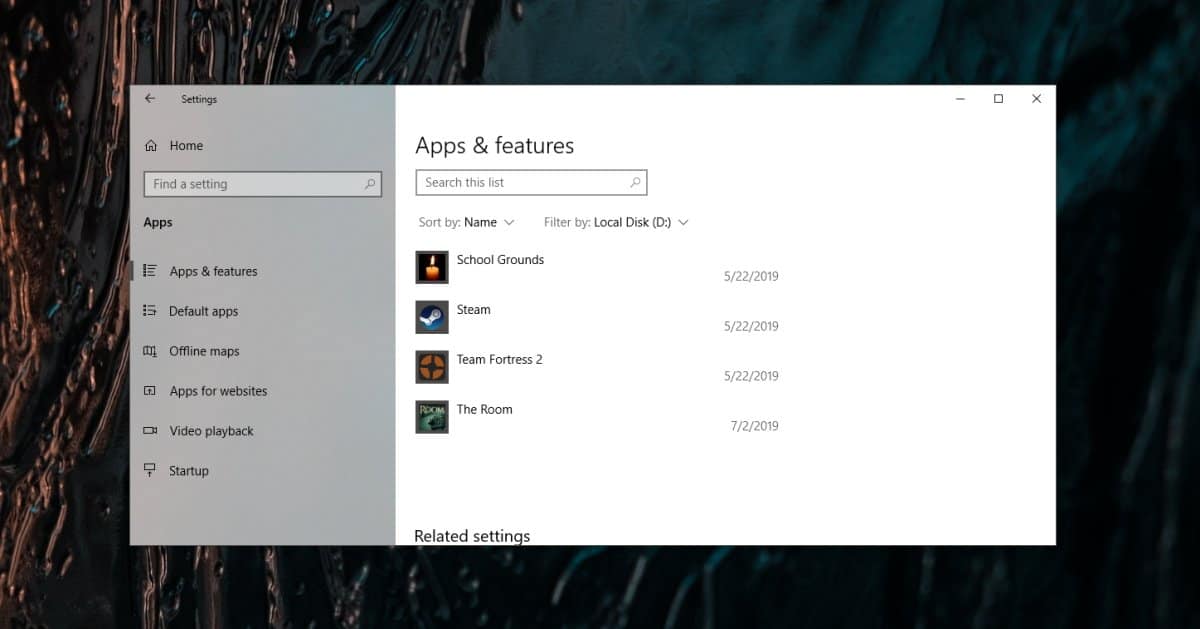
Izskatiet sarakstu un pārvietojiet vajadzīgās lietotnessaglabāt citu braucienu. Dzēsiet tos, kurus nevēlaties izmantot. Sarakstā būs gan UWP, gan galddatoru lietotnes. Darbvirsmas lietotnes nav jānoņem. Tie netiek instalēti mapē WindowsApps.
Mainiet WindowsApps mapes atļauju
Lai to izdarītu, jums būs vajadzīgas administratora tiesības. Izmantojot mapi WindowsApps, dodieties uz diska sakni. Ar peles labo pogu noklikšķiniet uz tā un konteksta izvēlnē atlasiet Properties. Atveriet cilni Drošība un noklikšķiniet uz Papildu.
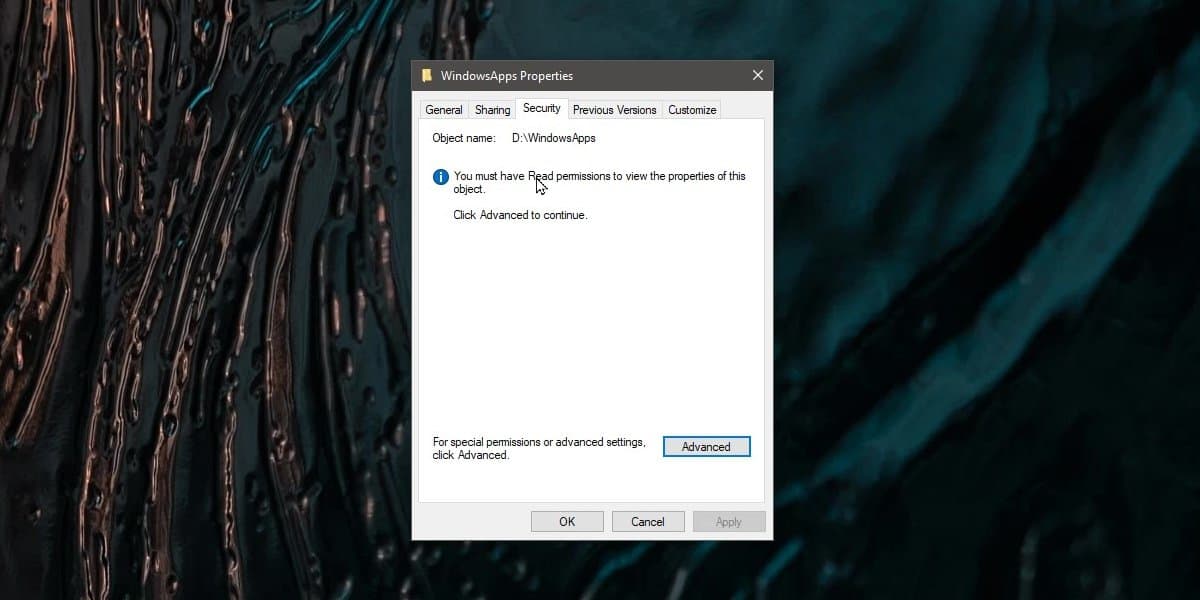
Nākamajā atvērtajā logā noklikšķiniet uz opcijas Mainīt blakus īpašniekam.
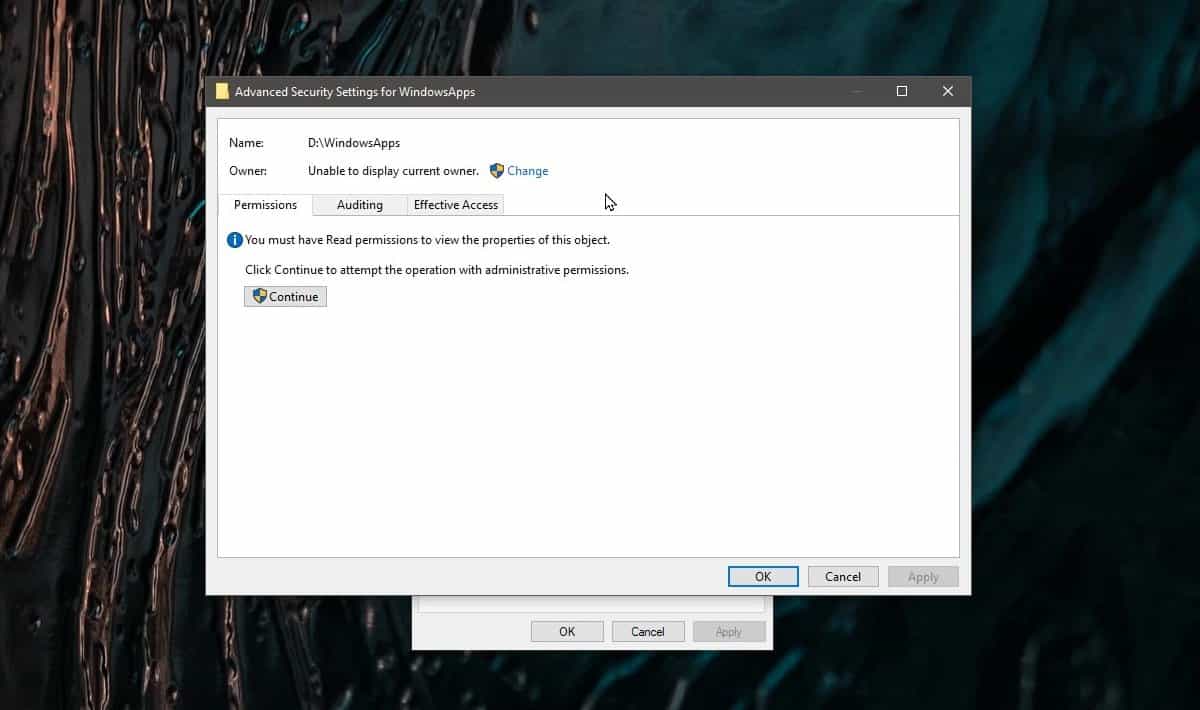
Tiks atvērts vēl viens logs, kurā var ievadītjauns mapes īpašnieks. Apakšējā lodziņā ievadiet savu administratora lietotājvārdu un pēc tam noklikšķiniet uz pogas Pārbaudīt vārdu. Kad vārds ir pārbaudīts, noklikšķiniet uz Labi un pēc tam uz Lietot.
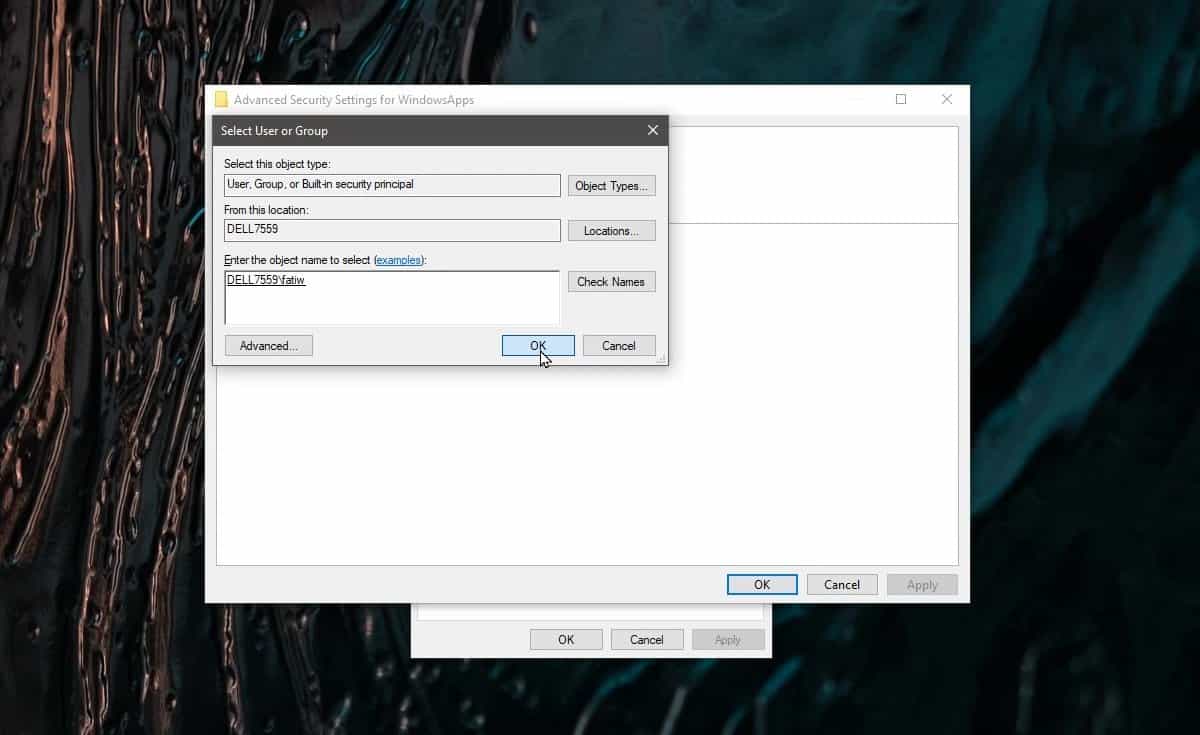
Izdzēsiet mapi WindowsApps
Kad esat mainījis atļaujas, dodieties tālākun atlasiet mapi WindowsApps un tastatūras taustiņu Dzēst. Jums tiks piedāvāts atļaut izmaiņas kā administratora lietotājam, bet pēc tam, kad jūs tam piešķirsit administratora atļauju, mape tiks izdzēsta.
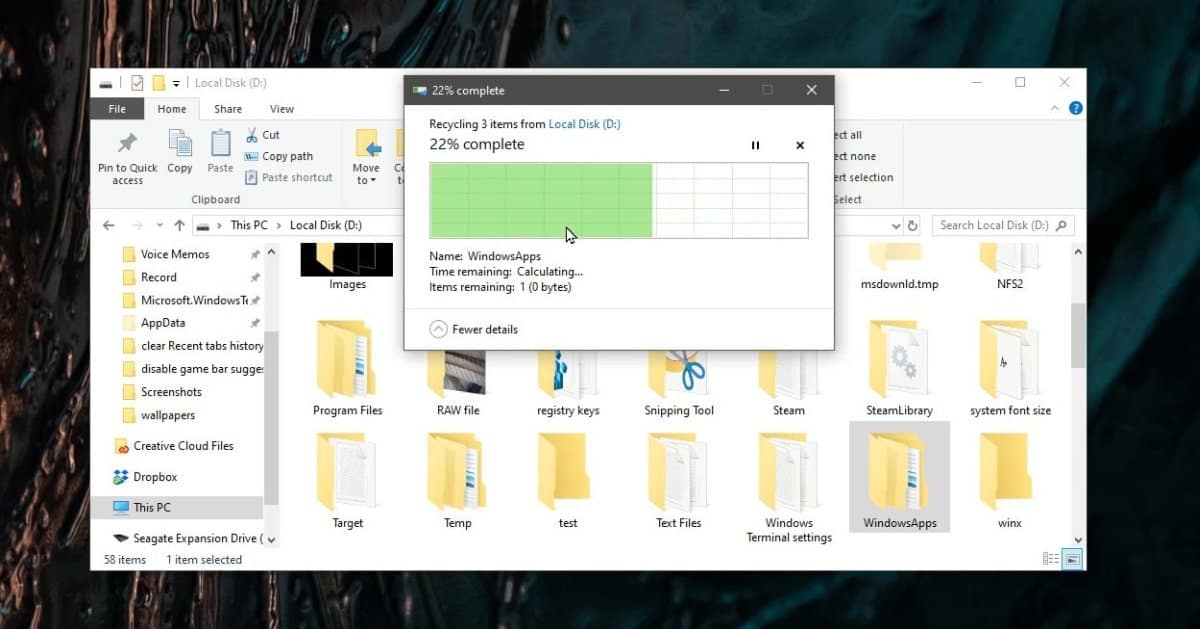
Ja kādreiz vēlreiz instalējat vai pārvietojat UWP lietotni tajā pašā diskdzinī, šī mape tiks izveidota no jauna. Tam nebūs palikuši dati no iepriekšējās izdzēstās versijas.












Komentāri